Бездротовий зарядний пристрій Satechi Aluminum 3 in 1 Magnetic Wireless Charging Stand Space Gray (ST-WMCS3M)
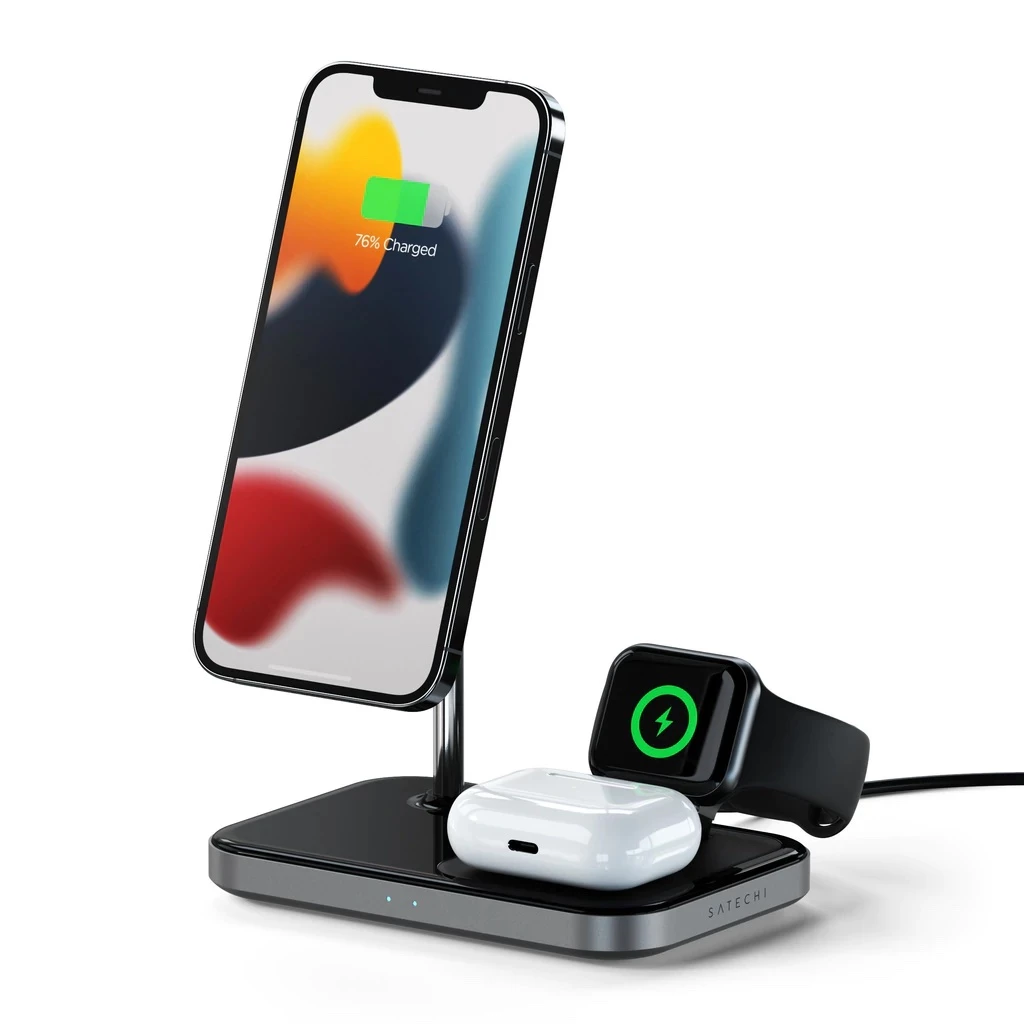
Характеристики
Тип аксесуара:
Бездротовий зарядний пристрій
Виробник:
Satechi
Сумісність:
iPhone 12 і новіше/Apple Watch/AirPods чи телефон з підтримкою QI
Опис
Бездротовий зарядний пристрій Satechi Aluminum 3 in 1 Magnetic Wireless Charging Stand
Тримайте всі пристрої зарядженими та організованими в одному місці з магнітною бездротовою зарядною підставкою Satechi 3-в-1. Завдяки підтримці бездротової зарядки для всіх ваших пристроїв Apple ви зможете одночасно швидко заряджати iPhone 13 (7,5 Вт), Apple Watch (2,5 Вт) та AirPods Pro (5 Вт), щоб вони були заряджені та готові до роботи у будь-який час.
Потрібен адаптер живлення 20 Вт (продається окремо).
Заряджає всі ваші пристрої
Має вбудовані зарядні модулі для швидкого заряджання iPhone 13 (7,5 Вт), Apple Watch (2,5 Вт) і AirPods Pro (5 Вт) одночасно - так що, якщо вам потрібна швидка зарядка між зустрічами або підзарядка всіх пристроїв відразу, ми забезпечимо вас.
Потрібен адаптер живлення 20 Вт ( продається окремо).
Просте магнітне з'єднання
Оснащений простим у використанні магнітним з'єднанням, що забезпечує ідеальний огляд вашого iPhone, і працює як у портретному, так і в ландшафтному режимі -
ідеально підходить для відповіді на дзвінки FaceTime або на повідомлення під час зарядки.
Ультратонкий дизайн
Магнітна бездротова зарядна підставка 3-в-1 з ніжками з нержавіючої сталі та алюмінієвим корпусом надає сучасного вигляду вашій тумбочці або робочому простору. Для додаткової функціональності частина Apple Watch можна зняти, щоб увімкнути годинник на ходу при підключенні до порту USB-C з живленням.
.jpg?1692794611826)
Подібні товари
Бездротовий зарядний пристрій WiWU Power Air X23 Wireless 3-in-1 Charger Station - Space Gray

Бездротовий зарядний пристрій Satechi Aluminum 3 in 1 Magnetic Wireless Charging Stand Space Gray (ST-WMCS3M)
Підтвердження по SMS
×Код відправлено на









